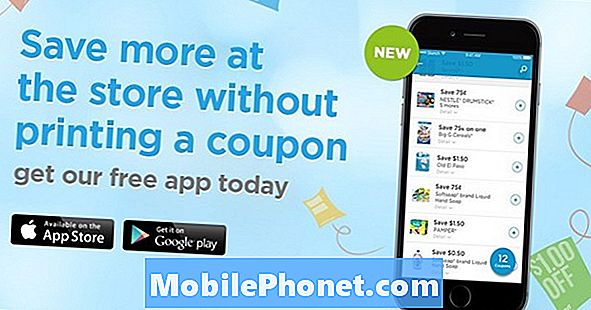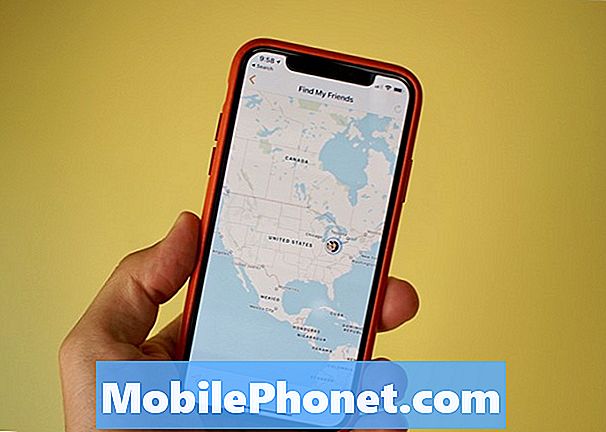
Inhoud
- Hoe u uw locatie kunt verbergen om Mijn vrienden en iMessage te vinden
- Beste app om geld te besparen op boodschappen
Met Find My Friends en iMessage delen van locaties is het gemakkelijk om het gevoel te hebben dat je constant wordt gadegeslagen door vrienden of familieleden die kunnen binnenkomen en zien waar je bent. Zo kunt u uw iPhone-locatie verbergen voor Find My Friends of de Locatieregistratie van iMessage op uw iPhone.
Je kunt eenvoudig stoppen met het delen van je locatie met vrienden of familie, maar in sommige gevallen is dat niet wat je echt wilt doen. Misschien wilt u gewoon even van het startscherm gaan voor een verrassingswandeltocht, of moet u uw locatie wellicht om een andere reden verbergen zonder uw iPhone-locatie te hoeven delen.
Lezen: Hoe iPhonelocatie te imiteren
Wanneer je stopt met het delen van je iPhone-locatie met iemand, zullen ze deze wijziging zien als een bericht in de iMessage-app en een ander bericht wanneer je ze opnieuw deelt - dus het in- en uitschakelen van delen is geen geweldige manier om je locatie te verbergen , of in ieder geval niet verbergen dat je de locatie verbergt.
In plaats daarvan wilt u erop vertrouwen dat uw telefoon wordt uitgeschakeld of dat u deelt vanaf een ander apparaat waarvan u de eigenaar bent.
Hoe u uw locatie kunt verbergen om Mijn vrienden en iMessage te vinden
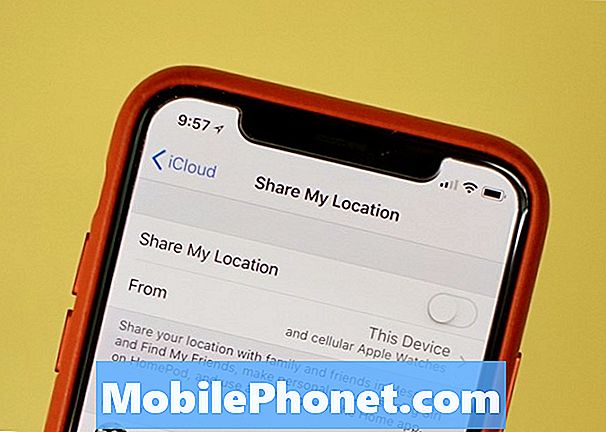
Hoe u uw iPhone-locatie kunt verbergen voor Find My Friends en iMessage.
Er zijn een paar manieren waarop je je iPhone-locatie kunt verbergen voor je vrienden of familie zonder dat ze weten dat je dit hebt gedaan. Houd er rekening mee dat als u een mobiele Apple Watch bezit, deze uw locatie kan bijhouden, zelfs als u de iPhone thuis laat.
Snelste manier om uw iPhone-locatie te verbergen
De snelste manier om uw locatie te verbergen, is door de Vliegtuigmodus in te schakelen door het Control Center te openen en op het vliegtuiglogo te tikken.
Hiermee worden mobiele verbindingen en wifi uitgeschakeld, waardoor iemand uw locatie niet meer kan zien. De iPhone kan de laatst bekende locatie laten zien, dus doe dit voordat je weggaat.
Helaas betekent deze methode dat je niet kunt bellen en als je WiFi inschakelt om op internet te surfen, kan dit een ruwe locatie opleveren.
Deze methode kunt u het beste gebruiken als u alleen in een park moet loskoppelen zonder dat iemand u opzoekt, als u maar weet dat u niet telefonisch bereikbaar bent.
Locatie delen vanaf een ander apparaat
De beste manier om uw locatie te verbergen voor 'Vind mijn vrienden' en 'iMessage-tracking' is om eenvoudig te delen vanaf een ander iOS-apparaat dat zich op een vaste locatie bevindt. Met deze methode kan het ook lijken alsof je op een andere plaats bent.
Als u een iPad hebt die thuis of op het werk is, kunt u die vanaf die locatie delen. Wanneer iemand controleert, zien ze nog steeds een locatie, maar deze komt niet op uw specifieke locatie. In plaats daarvan laat het zien waar je iPad is. Zelfs als de iPad geen GPS heeft, kan deze nog steeds een locatie delen via WiFi. Het is niet zo precies, maar het is verrassend dichtbij.
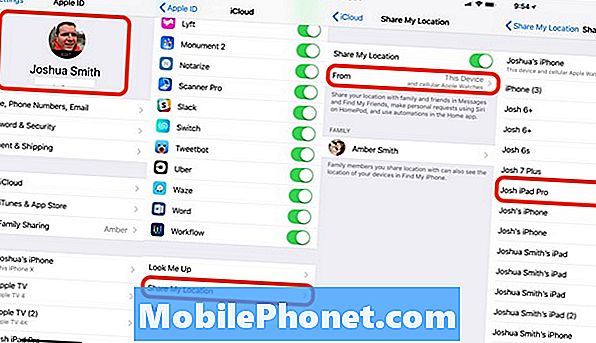
Deel uw iPhone-locatie vanaf een ander apparaat om te verbergen waar u zich bevindt.
Om uw locatie vanaf een ander apparaat te delen;
- Open instellingen
- Tik bovenaan op uw naam.
- Tik op iCloud.
- Scrol helemaal naar beneden.
- Tik op Mijn locatie delen.
- Tik op de apparaatnaam naast Van.
- Tik op een ander apparaat.
Hierdoor verandert uw locatie naar het andere apparaat. Dit kan een tweede iPhone zijn of een iPad. Wanneer u klaar bent, schakelt u de locatie terug naar uw iPhone.
Met deze methode is er geen melding dat u bent gewijzigd en er is geen gat in uw locatiegeschiedenis.
Hoe te stoppen met het delen van uw iPhone-locatie
Als u uw locatie wilt verbergen voor Find My Friends en iMessage zonder een ander apparaat te gebruiken of het delen van locaties met iemand uit te schakelen, kunt u het volledig uitschakelen.
Met deze optie wordt u onzichtbaar voor vrienden en familie en krijgen zij geen enkele waarschuwing dat u bent gestopt met het delen van een locatie.

Verberg je iPhone-locatie volledig van iMessage en Find My Friends.
Om te stoppen met het delen van uw locatie van uw iPhone;
- Open instellingen
- Tik bovenaan op uw naam.
- Tik op iCloud.
- Scrol helemaal naar beneden.
- Tik op Mijn locatie delen.
- Tik op de schakelaar naast Mijn locatie delen op Uit.
Wanneer u klaar bent, keert u deze instructies om en kunt u uw locatie opnieuw delen.
Houd er rekening mee dat wanneer u deze wijzigingen aanbrengt, uw locatie alleen wordt verborgen voor vrienden en iMessage, maar uw locatie niet wordt verborgen voor wetshandhaving.
De beste apps om geld te besparen, gas, reizen & meer in 2019